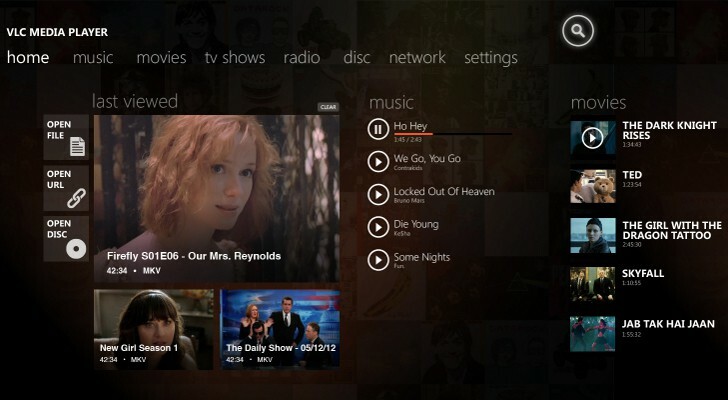- माइक्रोसॉफ्ट .NET फ्रेमवर्क विंडोज ओएस पर सॉफ्टवेयर और एप्लिकेशन चलाने के लिए एक महत्वपूर्ण सॉफ्टवेयर है।
- यदि .NET Framework के साथ कुछ समस्याएँ हैं, तो आप Windows 11 अद्यतन त्रुटि 0x800f081f का अनुभव कर सकते हैं।
- इसे ठीक करने के लिए, आप समूह नीति फ़ाइलों को संशोधित करने का प्रयास कर सकते हैं, मैन्युअल रूप से Windows अद्यतन स्थापित कर सकते हैं, या रजिस्ट्री से WUServer और WIStatusServer को हटा सकते हैं।
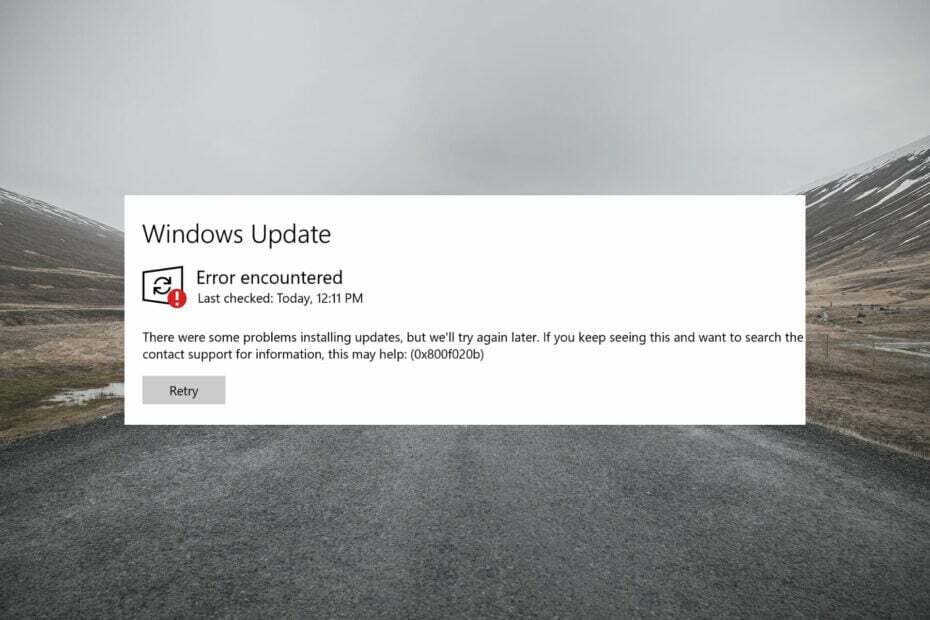
एक्सडाउनलोड फ़ाइल पर क्लिक करके स्थापित करें
यह सॉफ़्टवेयर सामान्य कंप्यूटर त्रुटियों की मरम्मत करेगा, आपको फ़ाइल हानि, मैलवेयर, हार्डवेयर विफलता से बचाएगा और अधिकतम प्रदर्शन के लिए आपके पीसी को अनुकूलित करेगा। पीसी की समस्याओं को ठीक करें और 3 आसान चरणों में अभी वायरस निकालें:
- रेस्टोरो पीसी रिपेयर टूल डाउनलोड करें जो पेटेंट तकनीकों के साथ आता है (पेटेंट उपलब्ध यहां).
- क्लिक स्कैन शुरू करें Windows समस्याएँ ढूँढ़ने के लिए जो PC समस्याओं का कारण हो सकती हैं।
- क्लिक सभी की मरम्मत आपके कंप्यूटर की सुरक्षा और प्रदर्शन को प्रभावित करने वाली समस्याओं को ठीक करने के लिए
- रेस्टोरो द्वारा डाउनलोड किया गया है 0 इस महीने पाठकों।
नवीनतम स्थापित करना विंडोज़ 11 अपडेट कई कारणों से महत्वपूर्ण है। लेकिन संक्षेप में, नवीनतम अपडेट आपको नवीनतम सुविधाओं के आने पर अनुभव करने देते हैं।
इसके अलावा, वे ऑपरेटिंग सिस्टम के पिछले संस्करण में मौजूद बग्स को ठीक करके उपयोगकर्ता अनुभव को भी बेहतर बनाते हैं।
Microsoft नवीनतम अद्यतन प्रदान करता है जो भी सुरक्षा सुरक्षा को टक्कर देता है अपने विंडोज 11 पीसी को विभिन्न और नए वायरस या मैलवेयर हमलों से खतरे से बाहर रखने के लिए।
अब, नए संचयी अपडेट और फीचर रिलीज़ जारी होने के साथ, किसी प्रकार की त्रुटि या समस्या का अनुभव करना आम हो गया है।
विंडोज 11 के साथ, यह अलग नहीं है। लोग विंडोज 11 अपडेट एरर 0x800f081f के बारे में शिकायत करते रहे हैं। यह त्रुटि कोड ज्यादातर Microsoft .NET Framework 3.5 असंगतियों से संबंधित है।
हालाँकि, हर दूसरे विंडोज 11 अपडेट त्रुटि कोड की तरह, यह त्रुटि 0x800f081f भी भ्रष्ट रजिस्ट्री फ़ाइलों या सिस्टम फ़ाइलों के कारण उपयोगकर्ताओं को परेशान कर सकती है। विशेष रूप से, इसी तरह के मुद्दों को उपयोगकर्ताओं द्वारा रिपोर्ट किया गया था विंडोज 10 ओएस के साथ भी.
जो भी हो, इस गाइड में हमने उन समाधानों की एक सूची बनाई है जो इस समस्या को ठीक करने में आपकी मदद करेंगे। चूंकि यह मुद्दा मुख्य रूप से से संबंधित है माइक्रोसॉफ्ट नेट फ्रेमवर्क असंगति, हम पहले उस समस्या से निपटने के लिए देखेंगे और संभवतः विंडोज 11 अपडेट त्रुटि 0x800f081f को हल करेंगे।
विंडोज 11 अपडेट त्रुटि 0x800f081f क्या ट्रिगर करता है?
इससे पहले कि आप समाधानों में कूदें और उन्हें ठीक करने का प्रयास करें, उन अंतर्निहित मुद्दों को जानना महत्वपूर्ण है जो आपके पीसी को विंडोज 11 अपडेट त्रुटि 0x800f081f को फेंकने का कारण बन रहे हैं।
इस विंडोज 11 अपडेट त्रुटि 0x800f081f के बारे में दिलचस्प तथ्य यह है कि यह चार त्रुटि कोडों में से एक है जो पॉप अप करता है इसी वजह से.
अन्य तीन त्रुटि कोड 0x800F0906, 0x800F0907 और 0x800F0922 हैं। त्रुटि कोड 0x800F081f सहित ये सभी त्रुटि कोड आपको एक त्रुटि संदेश दिखाएंगे, "अपडेट इंस्टॉल करने में कुछ समस्याएं थीं, लेकिन हम बाद में फिर से कोशिश करेंगे. यदि आप इसे देखते रहते हैं और वेब पर खोज करना चाहते हैं या जानकारी के लिए समर्थन से संपर्क करना चाहते हैं, तो इससे मदद मिल सकती है।“
ऐसा इसलिए होता है क्योंकि विंडोज उपलब्ध अपडेट से महत्वपूर्ण फाइलों को डाउनलोड करने में सक्षम नहीं है। जैसा कि पहले ही उल्लेख किया गया है, Microsoft .Net Framework असंगतताएं भी इस समस्या का कारण बनती हैं।
यह DISM (डिप्लॉयमेंट इमेज सर्विसिंग एंड मैनेजमेंट) टूल, या कुछ विंडोज पॉवरशेल कमांड के कारण भी सामने आ सकता है।
विभिन्न त्रुटि कोड के कुछ विशिष्ट कारण यहां दिए गए हैं:
- 0x800F081F: आपका सिस्टम संस्थापन को आगे बढ़ाने के लिए .NET Framework स्रोत फ़ाइलों को खोजने में विफल रहा।
- 0x800F0906: Windows इंटरनेट से कनेक्ट नहीं हो सका, या भूमिका, भूमिका सेवा, या सुविधा स्थापित नहीं कर सका।
- 0x800F0907: DISM टूल विफल हो गया, या आपकी नेटवर्क नीति सेटिंग इंटरनेट तक पहुंच को रोक रही है।
- 0x800F0922: महत्वपूर्ण .NET उन्नत इंस्टालर या सामान्य कमांड का संसाधन विफल रहा।
मैं विंडोज 11 अपडेट त्रुटि 0x800f081f को कैसे ठीक कर सकता हूं?
1. Windows अद्यतन समस्या निवारक चलाएँ
- खुला हुआ शुरू मेन्यू।
- में टाइप करें अन्य समस्याओं का निवारण करें और इसे खोलो।

- क्लिक दौड़ना के बगल विंडोज सुधार.

- समस्या निवारक करेगा निदान शुरू करें और त्रुटियों की जांच करेगा।

- लागू करें अनुशंसित सुधार.
- पुनर्प्रारंभ करें आपका पीसी।
अधिकांश सामान्य विंडोज 11 मुद्दों को ठीक करने के लिए सबसे आम समाधानों में से एक इन-बिल्ट विंडोज समस्या निवारक को चलाना है।
इस Windows 11 अद्यतन त्रुटि 0x800f081f को ठीक करने के लिए, हम आपको Windows अद्यतन समस्या निवारक को आज़माने की सलाह देंगे। यह न केवल समस्या का पता लगाएगा बल्कि प्रक्रिया के दौरान इसे ठीक भी कर सकता है।
2. अपनी समूह नीति में बदलाव करें
- दबाएँ जीत + आर रन डायलॉग खोलने के लिए कुंजियाँ।
- प्रकार gpedit.msc और हिट प्रवेश करना.
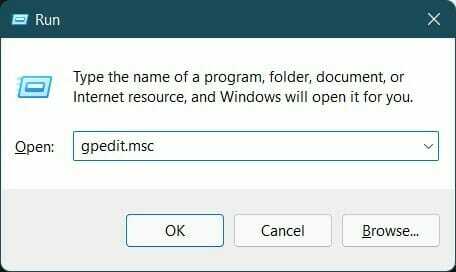
- विस्तार करना कंप्यूटर विन्यास.
- फिर विस्तार करें प्रशासनिक नमूना.
- पर क्लिक करें प्रणाली.

- दाईं ओर, लेबल वाली प्रविष्टि पर क्लिक करें वैकल्पिक घटक स्थापना और घटक मरम्मत के लिए सेटिंग्स निर्दिष्ट करें.

- इस प्रविष्टि को खोलने के लिए उस पर डबल-क्लिक करें।
- जाँच सक्रिय और हिट ठीक.

3. विंडोज सिस्टम फाइलों की मरम्मत करें
- को खोलो शुरू मेन्यू।
- निम्न को खोजें सही कमाण्ड और इसे इस रूप में चलाएं एक प्रशासक.

- नीचे दी गई कमांड टाइप करें और हिट करें प्रवेश करना.
एसएफसी / स्कैनो
- आप पीसी स्कैन करना शुरू कर देंगे और इस प्रक्रिया में, समस्या को भी ठीक करने का प्रयास करेंगे।
- रीबूट आपका पीसी।
- फिर से खुला सही कमाण्ड.
- में टाइप करें कमांड के नीचे और हिट प्रवेश करना:
chkdsk सी: /f /r /x - प्रक्रिया पूरी होने के बाद, नीचे दी गई कमांड दर्ज करें और एंटर दबाएं:
DISM.exe /ऑनलाइन /क्लीनअप-इमेज /रिस्टोरहेल्थ - आपको "ऑपरेशन सफलतापूर्वक पूरा हुआ" संदेश दिखाई देगा। विंडो बंद करें और अपने पीसी को रीबूट करें।
- फिक्स: विंडोज 11 त्रुटि Kmode अपवाद को संभाला नहीं गया
- विंडोज 11 पर लॉजिटेक जी हब कैसे डाउनलोड करें
- विंडोज 11 में धीमे क्रोम को कैसे ठीक करें
4. विंडोज 11 अपडेट को मैन्युअल रूप से डाउनलोड करें
- अधिकारी खोलें माइक्रोसॉफ्ट कैटलॉग वेबसाइट.
- में खोज पट्टी, उसे दर्ज करें केबी (नॉलेज बेस) नंबर विंडोज अपडेट का जिसे आप डाउनलोड करना चाहते हैं और हिट करें खोज बटन।

- दर्ज किए गए KB नंबर से जुड़े उपलब्ध अपडेट पैकेजों की एक सूची दिखाई देगी।

- अधिक जानकारी प्राप्त करने के लिए अपडेट के शीर्षक पर क्लिक करें जैसे स्थापना संसाधन, पैकेज के ब्यौरे, तथा समर्थित भाषाएं अद्यतन के बारे में।

- सही अपडेट की पहचान करें और हिट करें डाउनलोड बटन।

-
दाएँ क्लिक करें डाउनलोड लिंक पर और दबाएं लिंक सेव करो.

- डाउनलोड निर्देशिका चुनें और दबाएं सहेजें.

- वह फ़ोल्डर खोलें जहां आपने विंडोज 11 अपडेट पैकेज डाउनलोड किया है।
-
डबल क्लिक करें उस पर चलाने के लिए।

- कुछ सेकंड के बाद, दबाएं हां पर बटन विंडोज अपडेट स्टैंडअलोन इंस्टालर स्थापना शुरू करने के लिए पॉप अप करें।

- रीबूट अपने पीसी और जांचें कि क्या यह विंडोज 11 अपडेट त्रुटि 0x800f081f को ठीक करता है।
5. Windows अद्यतन कैश और घटकों को साफ़ करें
- खुला हुआ शुरू मेन्यू।
- निम्न को खोजें सही कमाण्ड और इसे इस रूप में चलाएं एक प्रशासक.

- नीचे दिए गए कमांड टाइप करें और हिट करें प्रवेश करना आपके द्वारा प्रत्येक कमांड को एक-एक करके टाइप करने के बाद।
नेट स्टॉप बिट्स
नेट स्टॉप वूसर्व
नेट स्टॉप एपिड्सवीसी
नेट स्टॉप cryptsvc
रेन %systemroot%SoftwareDistribution SoftwareDistribution.bak
रेन %systemroot%system32catroot2 catroot2.bak
नेट स्टार्ट बिट्स
नेट स्टार्ट वूसर्व
नेट स्टार्ट एपिड्सवीसी
नेट स्टार्ट cryptsvc
4. बाहर जाएं अध्यक्ष एवं प्रबंध निदेशक और अपने पीसी को पुनरारंभ करें।
6. रजिस्ट्री से WUServer और WIStatusServer निकालें
- खुला हुआ दौड़ना संवाद का उपयोग जीत + आर आपके कीबोर्ड पर कुंजियाँ।
- नीचे दी गई कमांड टाइप करें और दबाएं प्रवेश करना.
regedit
- पर क्लिक करें हां यदि कोई संकेत आपसे अनुमति मांगता है।
- आपको नीचे दिए गए पते पर नेविगेट करने की आवश्यकता है:
HKEY_LOCAL_MACHINE\SOFTWARE\Policies\Microsoft\Windows\WindowsUpdate - दायीं ओर, ढूंढें वूसर्वर तथा WIStatusसर्वर.
-
हटाएं दोनों प्रविष्टियाँ।

- यदि ये प्रविष्टियाँ उपलब्ध नहीं हैं, तो बस अगले समाधान की आशा करें।
विंडोज 11 अपडेट एरर 0x800f081f से बचने के लिए मैं और क्या कर सकता हूं?
जब आपके सामने कोई त्रुटि आती है, और वह भी विंडोज 11 अपडेट इंस्टॉल करते समय, तो यह निराशाजनक और कष्टप्रद हो सकता है।
जब आप विंडोज 11 अपडेट त्रुटि 0x800f081f का सामना कर रहे हों तो उपर्युक्त समाधान बहुत मददगार हो सकते हैं। हालाँकि, यह सब नहीं है।
यदि किसी कारण से, उपरोक्त चरणों में से किसी ने भी आपको इसे ठीक करने में मदद नहीं की, तो हमारे पास कुछ महत्वपूर्ण बिंदु हैं जिनका आप अनुसरण कर सकते हैं और जांच सकते हैं कि यह समस्या को ठीक करता है या नहीं।
➡ सुनिश्चित करें कि.NET फ्रेमवर्क चालू है
यह महत्वपूर्ण है क्योंकि यह समस्या Microsoft .Net Framework से संबंधित है। विंडोज फीचर को स्टार्ट मेन्यू पर सर्च करके खोलें और .NET Framework 3.5 (.NET 2.0 और 3.0 सहित) के बगल में स्थित बॉक्स को चेक करें।
ओके को हिट करें और अपने पीसी को रिबूट करें। यह सुनिश्चित करना कि .NET Framework सक्षम है, आपको बिना किसी समस्या के स्वचालित अपडेट प्राप्त करने देगा।
➡ डेवलपर मोड बंद करें
आपको बस इतना करना है कि स्टार्ट मेन्यू खोलें और डेवलपर मोड खोजें। इसे खोलें और डेवलपर मोड को बंद करना सुनिश्चित करें।
ऐसे उदाहरण हैं जब डेवलपर मोड विंडोज अपडेट इंस्टॉलेशन में हस्तक्षेप कर सकता है और इस प्रकार, त्रुटि। सुनिश्चित करें कि यह अक्षम है और जांचें कि यह समस्या को ठीक करता है या नहीं।
➡ विंडोज 11 की अपनी कॉपी रीसेट करें
यदि बिल्कुल कुछ भी काम नहीं करता है, तो अंतिम उपाय के रूप में, आप केवल अपने पीसी पर विंडोज 11 ओएस को रीसेट या पुनर्स्थापित कर सकते हैं। ऐसी संभावना है कि पिछली स्थापना के दौरान कुछ महत्वपूर्ण फ़ाइलें स्थापित नहीं की गई थीं।
नीचे दी गई टिप्पणियों में हमें बताएं कि उपरोक्त में से किस समाधान ने आपको विंडोज 11 अपडेट त्रुटि 0x800f081f को ठीक करने में मदद की। इसके अलावा, आप हमारे साथ कोई अन्य समाधान भी साझा कर सकते हैं जिससे आपकी समस्या ठीक हो गई हो।